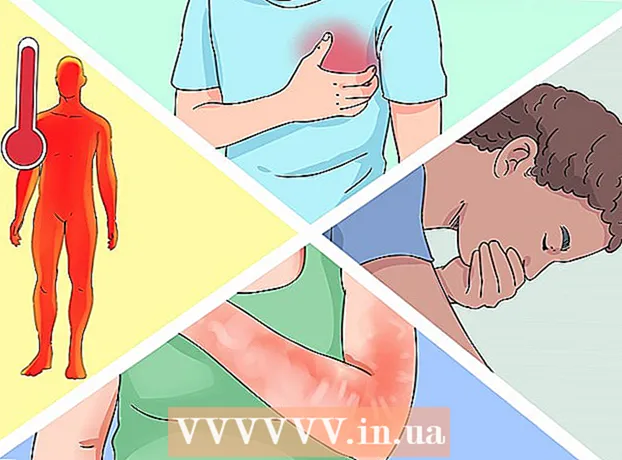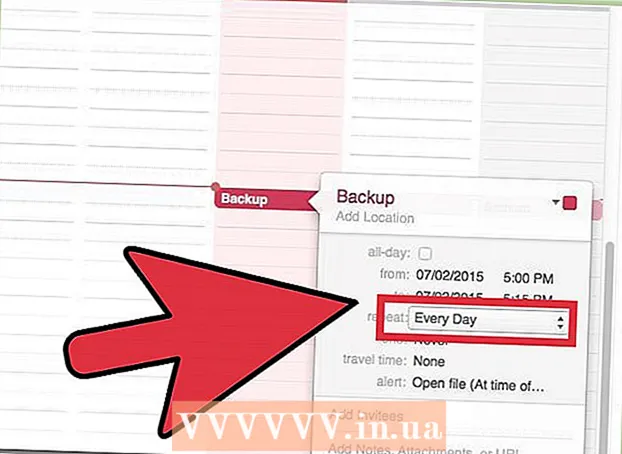Autora:
Frank Hunt
Data De La Creació:
11 Març 2021
Data D’Actualització:
1 Juliol 2024
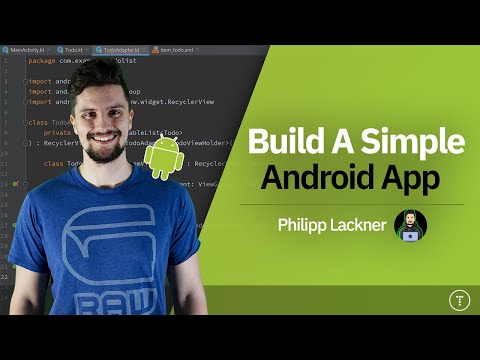
Content
- Per trepitjar
- Mètode 1 de 5: creeu un compte
- Mètode 2 de 5: reclamar o canviar l’etiqueta de caixa
- Mètode 3 de 5: enviar diners
- Mètode 4 de 5: enviar sol·licitud de diners
- Mètode 5 de 5: transferiu diners al vostre compte bancari
Aquest wikiHow us mostra com començar amb l'aplicació Cash Company de Square al vostre telèfon o tauleta Android.
Per trepitjar
Mètode 1 de 5: creeu un compte
 Obriu l'aplicació Cash Cash al vostre Android. Es tracta d’una icona verda amb un signe de dòlar blanc. Si ja l’heu instal·lat, normalment el trobareu al calaix de l’aplicació. Així podeu descarregar l'aplicació si encara no ho heu fet:
Obriu l'aplicació Cash Cash al vostre Android. Es tracta d’una icona verda amb un signe de dòlar blanc. Si ja l’heu instal·lat, normalment el trobareu al calaix de l’aplicació. Així podeu descarregar l'aplicació si encara no ho heu fet: - Obriu el fitxer Play Store
 Introduïu la vostra adreça de correu electrònic o número de telèfon i toqueu Següent. Cash App us enviarà un codi de confirmació per correu electrònic o missatge de text, en funció de la informació que hàgiu introduït. Pot trigar uns minuts a rebre el codi.
Introduïu la vostra adreça de correu electrònic o número de telèfon i toqueu Següent. Cash App us enviarà un codi de confirmació per correu electrònic o missatge de text, en funció de la informació que hàgiu introduït. Pot trigar uns minuts a rebre el codi. - Si no rebeu el codi, toqueu Ajuda a l'extrem inferior esquerre de la pantalla i seguiu les instruccions que apareixen a la pantalla.
 Introduïu el codi de confirmació i toqueu Següent.
Introduïu el codi de confirmació i toqueu Següent.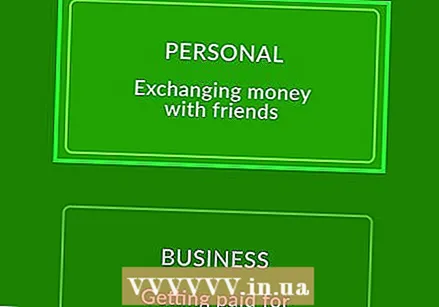 Selecciona com utilitzaràs l'aplicació Cash. Si voleu vendre béns i serveis, trieu Per a empreses. Si simplement utilitzeu l'aplicació Cash per enviar i rebre diners d'amics i familiars (o per comprar béns i serveis d'altres), seleccioneu En persona.
Selecciona com utilitzaràs l'aplicació Cash. Si voleu vendre béns i serveis, trieu Per a empreses. Si simplement utilitzeu l'aplicació Cash per enviar i rebre diners d'amics i familiars (o per comprar béns i serveis d'altres), seleccioneu En persona. - No se us cobrarà per enviar o rebre diners amb un compte personal tret que envieu pagaments amb targeta de crèdit.
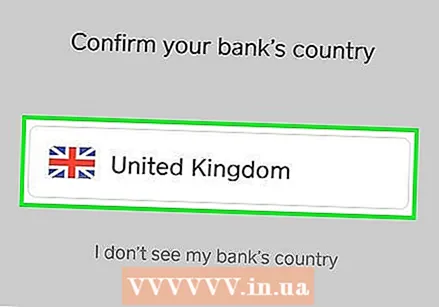 Seguiu les instruccions que apareixen a la pantalla per enllaçar el vostre compte bancari. L’aplicació Cash necessita accés al vostre compte bancari perquè pugueu enviar i rebre diners. Les pantalles següents us guiaran durant aquest procés.
Seguiu les instruccions que apareixen a la pantalla per enllaçar el vostre compte bancari. L’aplicació Cash necessita accés al vostre compte bancari perquè pugueu enviar i rebre diners. Les pantalles següents us guiaran durant aquest procés. - Heu de proporcionar tant el número de compte com el codi SWIFT del vostre compte corrent.
- Obriu el fitxer Play Store
Mètode 2 de 5: reclamar o canviar l’etiqueta de caixa
 Obriu l'aplicació Cash al vostre Android. Aquesta és la icona verda amb un signe de dòlar blanc. Normalment el trobeu al calaix de l’aplicació.
Obriu l'aplicació Cash al vostre Android. Aquesta és la icona verda amb un signe de dòlar blanc. Normalment el trobeu al calaix de l’aplicació. - Un Cashtag és un nom d’usuari que altres persones poden utilitzar per enviar-vos diners. Si encara no heu configurat un Cashtag, la resta de persones us poden enviar diners introduint el número de telèfon o l'adreça electrònica associada al vostre compte Cash App.
- Només podeu canviar el vostre Cashtag dues vegades després de crear-lo.
 Toqueu la icona a la part superior esquerra de la pantalla.
Toqueu la icona a la part superior esquerra de la pantalla. Desplaceu-vos cap avall i toqueu Trieu el vostre nom d'efectiu únic. Si ja teniu un Cashtag, toqueu-lo.
Desplaceu-vos cap avall i toqueu Trieu el vostre nom d'efectiu únic. Si ja teniu un Cashtag, toqueu-lo.  Escriviu l’etiqueta que voleu utilitzar. Les etiquetes en efectiu han de constar com a mínim d’una lletra, però no més de 20, i no poden contenir cap símbol.
Escriviu l’etiqueta que voleu utilitzar. Les etiquetes en efectiu han de constar com a mínim d’una lletra, però no més de 20, i no poden contenir cap símbol.  Toqueu Configuració.
Toqueu Configuració. Feu lliscar el commutador ″ Cash.me ″ a la posició On. Ara podeu rebre els diners que s’enviaran a aquesta caixa.
Feu lliscar el commutador ″ Cash.me ″ a la posició On. Ara podeu rebre els diners que s’enviaran a aquesta caixa.
Mètode 3 de 5: enviar diners
 Obriu l'aplicació Cash al vostre Android. Aquesta és la icona verda amb un signe de dòlar blanc. Normalment el trobareu a la pantalla d’inici o al calaix de l’aplicació. El vostre saldo actual apareix a la pantalla.
Obriu l'aplicació Cash al vostre Android. Aquesta és la icona verda amb un signe de dòlar blanc. Normalment el trobareu a la pantalla d’inici o al calaix de l’aplicació. El vostre saldo actual apareix a la pantalla. - Si envieu més de 250 € en una setmana, Cash App verificarà el vostre número de la Seguretat Social, la data de naixement i el nom per augmentar el vostre límit de despesa.
 Introduïu l'import que voleu enviar. El mínim és d’1 €.
Introduïu l'import que voleu enviar. El mínim és d’1 €.  Toqueu Paga.
Toqueu Paga.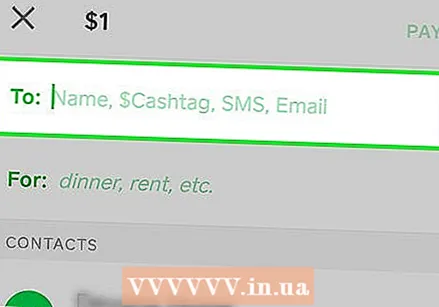 Introduïu el destinatari. Tots els usuaris de l’aplicació Cash tenen un Cashtag, un nom d’usuari que comença amb un signe de dòlar ($). Introduïu l'etiqueta de la persona o el número de telèfon associat a la persona.
Introduïu el destinatari. Tots els usuaris de l’aplicació Cash tenen un Cashtag, un nom d’usuari que comença amb un signe de dòlar ($). Introduïu l'etiqueta de la persona o el número de telèfon associat a la persona. - Si accidentalment heu enviat diners a un número de telèfon que no està enllaçat a cap compte de l'aplicació Cash, podeu cancel·lar el pagament. Per fer-ho, toqueu la icona del rellotge a l'extrem superior dret de la pantalla inicial de l'aplicació Cash, seleccioneu pagament i, a continuació, toqueu Cancel·lar el pagament.
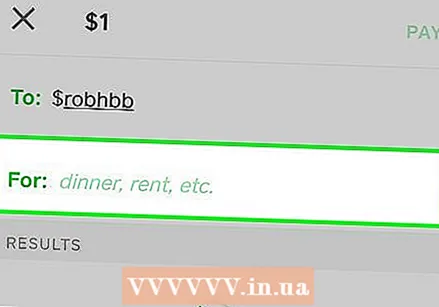 Escriviu un missatge (opcional). Depenent de per què envieu diners a aquesta persona, pot ser útil indicar en poques paraules (o un emoji) per a què serveixen els diners. Introduïu aquesta informació al camp "Abans".
Escriviu un missatge (opcional). Depenent de per què envieu diners a aquesta persona, pot ser útil indicar en poques paraules (o un emoji) per a què serveixen els diners. Introduïu aquesta informació al camp "Abans". 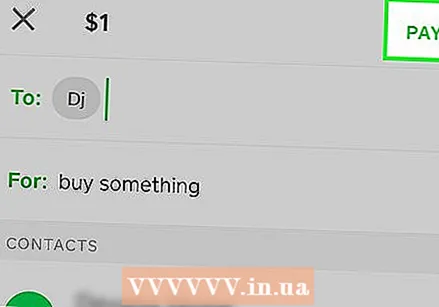 Toqueu Paga. D’aquesta manera, es descomptaran els diners del vostre compte (o saldo, si teniu un saldo a Cash App) i s’enviaran al destinatari.
Toqueu Paga. D’aquesta manera, es descomptaran els diners del vostre compte (o saldo, si teniu un saldo a Cash App) i s’enviaran al destinatari.
Mètode 4 de 5: enviar sol·licitud de diners
 Obriu l'aplicació Cash al vostre Android. Aquesta és la icona verda amb un signe de dòlar blanc. Normalment el trobareu a la pantalla d’inici o al calaix de l’aplicació. El vostre saldo actual apareix a la pantalla.
Obriu l'aplicació Cash al vostre Android. Aquesta és la icona verda amb un signe de dòlar blanc. Normalment el trobareu a la pantalla d’inici o al calaix de l’aplicació. El vostre saldo actual apareix a la pantalla.  Introduïu l'import de la vostra sol·licitud. El mínim és d’1 €.
Introduïu l'import de la vostra sol·licitud. El mínim és d’1 €.  Toqueu Demanar.
Toqueu Demanar. Introduïu el número de telèfon o l’etiqueta de la persona que us pagarà. Tots els usuaris de l’aplicació Cash tenen un Cashtag, un nom d’usuari que comença amb un signe de dòlar ($). Introduïu l'etiqueta de la persona o el número de telèfon associat al compte de la persona.
Introduïu el número de telèfon o l’etiqueta de la persona que us pagarà. Tots els usuaris de l’aplicació Cash tenen un Cashtag, un nom d’usuari que comença amb un signe de dòlar ($). Introduïu l'etiqueta de la persona o el número de telèfon associat al compte de la persona.  Escriviu un missatge (opcional). Depenent de per què envieu la sol·licitud de diners, pot ser útil indicar en poques paraules per a què serveix la transacció. Introduïu aquesta informació al camp "Abans".
Escriviu un missatge (opcional). Depenent de per què envieu la sol·licitud de diners, pot ser útil indicar en poques paraules per a què serveix la transacció. Introduïu aquesta informació al camp "Abans". 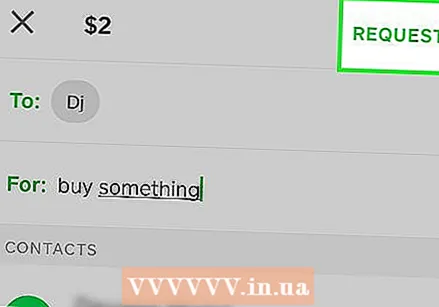 Toqueu Demanar. Es troba a l'extrem superior dret de la pantalla. Es notificarà al destinatari que li heu enviat una sol·licitud de diners.
Toqueu Demanar. Es troba a l'extrem superior dret de la pantalla. Es notificarà al destinatari que li heu enviat una sol·licitud de diners.
Mètode 5 de 5: transferiu diners al vostre compte bancari
 Obriu l'aplicació Cash al vostre Android. Aquesta és la icona verda amb un signe de dòlar blanc. Normalment el trobareu a la pantalla d’inici o al calaix de l’aplicació. El vostre saldo actual apareix a la pantalla.
Obriu l'aplicació Cash al vostre Android. Aquesta és la icona verda amb un signe de dòlar blanc. Normalment el trobareu a la pantalla d’inici o al calaix de l’aplicació. El vostre saldo actual apareix a la pantalla.  Toqueu el saldo actual. Es troba a la part superior de la pantalla.
Toqueu el saldo actual. Es troba a la part superior de la pantalla.  Toqueu Diners en efectiu.
Toqueu Diners en efectiu. Seleccioneu un tipus de dipòsit. Si no us importa pagar l’1,5% de l’import total de la transferència, toqueu Ara mateix per accedir als diners del vostre compte bancari en qüestió de segons. En cas contrari, toqueu Estàndard per triar l’opció gratuïta, que enviarà els diners al vostre banc el dia hàbil següent.
Seleccioneu un tipus de dipòsit. Si no us importa pagar l’1,5% de l’import total de la transferència, toqueu Ara mateix per accedir als diners del vostre compte bancari en qüestió de segons. En cas contrari, toqueu Estàndard per triar l’opció gratuïta, que enviarà els diners al vostre banc el dia hàbil següent. - Les transferències bancàries estàndard poden trigar una mica més si el vostre banc està tancat els caps de setmana o festius.